PS导出PDF时精确控制裁剪区域的方法:使用“裁剪工具”预先处理图像利用“图层”和“蒙版”在导出设置中调整页面大小

处理图像导出PDF时,精确控制输出区域至关重要。很多朋友都遇到过PS导出PDF后,发现页面大小不对,或者包含了不需要的边边角角的情况。其实,PS提供多种方法来精细掌控PDF的裁剪区域,避免这些困扰。让我们深入探讨几种实用技巧,并分析它们的优劣。
方法一:使用“裁剪工具”预先处理图像
在导出PDF之前,你可以利用PS自带的“裁剪工具” (快捷键:C) 对图像进行裁剪。 这是一种最直观的方法。 选中裁剪工具后,直接在图像上拖动选框,调整到理想的尺寸和位置。 确认后,PS会自动将图像裁剪到选框范围。 再导出PDF,就能获得精确控制的页面大小。
优点: 简单易懂,操作方便,适合处理单个图像或需要精确控制每个图像尺寸的情况。
缺点: 如果需要处理大量图像,逐个裁剪效率较低。 另外,如果你需要多次调整裁剪区域,这个方法会比较繁琐。 而且,如果你不小心裁剪错了,需要重新打开图像进行操作。
方法二:利用“图层”和“蒙版”
对于复杂图像,或者需要保留原始图像完整性的情况,建议使用图层和蒙版。 创建图层蒙版,在蒙版上用黑色遮盖不需要的部分,只保留需要导出的区域。 这样,原始图像保持不变,你可以随时修改蒙版来调整导出范围。 导出PDF时,PS只会导出蒙版显示的区域。
优点: 非破坏性编辑,保留原始图像,方便修改和调整。 适用于需要多次调整或处理复杂图像的情况。
缺点: 操作步骤略微复杂,需要对图层和蒙版有一定的了解。 对于不熟悉图层和蒙版的用户,可能存在一定的学习曲线。
方法三:在导出设置中调整页面大小
在导出PDF对话框中,PS允许你直接设置页面的尺寸。 虽然不能直接进行裁剪标记,但通过调整页面大小,可以达到类似的效果。 你需要精确测量需要导出的区域,然后在导出设置中输入相应的尺寸。
优点: 快速方便,尤其是在已知精确尺寸的情况下。
缺点: 需要事先精确测量尺寸,否则容易出现偏差。 而且,这种方法无法处理图像中不规则形状的裁剪需求。
常见误区与坑点分析:
分辨率设置: 导出PDF前务必检查图像分辨率,过低的分辨率会导致PDF图像模糊。
色彩模式: 确保图像色彩模式与预期一致,避免色彩偏差。
压缩设置: PDF压缩设置会影响文件大小和图像质量,需要根据实际情况进行调整。
针对不同办公场景的优化建议:
批量处理图像: 对于批量处理,建议使用脚本或自动化工具,提高效率。
精准控制: 如果需要非常精准的裁剪,建议使用方法二,利用图层和蒙版。
快速导出: 如果只需要快速导出,方法三比较合适。
总而言之,选择哪种方法取决于你的具体需求和对PS的熟练程度。 希望以上分析能帮助你更好地掌控PS导出PDF的裁剪,提高你的工作效率。
以上就是PS导出PDF如何设置裁剪标记的详细内容,更多请关注资源网其它相关文章!






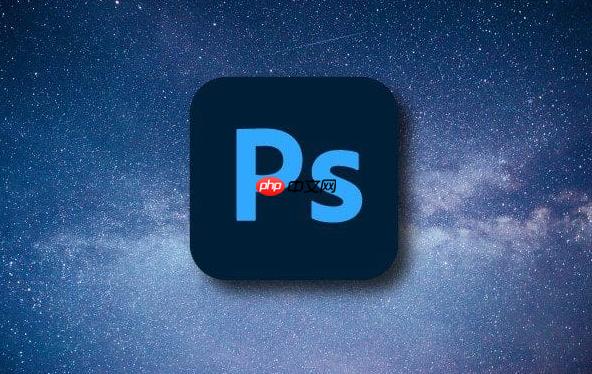
发表评论:
◎欢迎参与讨论,请在这里发表您的看法、交流您的观点。